
Ne vienmēr ir iespējams sākt spēles, kas atrodas Epic Games palaišanas sistēmā Windows 10, ja zemūdens pats par kādu iemeslu dēļ pārtrauca atvēršanu. Ir liels skaits šādu faktoru, un lietotājam būs jārisina ar viņiem, lai saprastu, kas tieši ietekmēja pieteikuma atteikumu izpildīt savas funkcijas. Šodien mēs palīdzēsim jums tikt galā ar šo problēmu, detalizēti visas pieejamās metodes saviem lēmumiem, sākot ar vienkāršākajām un visefektīvākajām metodēm, kas beidzas ar sarežģītu un nevis universālu.
1. metode: episkā spēļu palaišanas uzdevuma noņemšana
Pirmkārt, mēs vēlamies runāt par to, ka dažreiz episkā spēļu palaišanas iekārta nav sākusies tieši no pirmās reizes, bet tajā pašā laikā tās uzdevums ir aktīvs sistēmā, un šādi sākuma mēģinājumi nenozīmē nekādu rezultātu vispār. Mēs iesakām, lai atvieglotu uzdevumu procesa un mēģināt palaist palaišanas vēlreiz. Tas atstās mazāk par minūti.
- Noklikšķiniet uz tukšas vietas uzdevumjoslā ar peles labo pogu un izvēlieties "Task Manager".
- Uzmanies no "Epic Games palaidēja" sarakstā, izvēlieties šo virkni un noklikšķiniet uz "Noņemt uzdevumu".
- Pārliecinieties, ka nav vairāk punktu uzdevumu pārvaldniekā, kas saistīts ar ievietoto palaišanas iekārtu, un pēc tam to var slēgt.

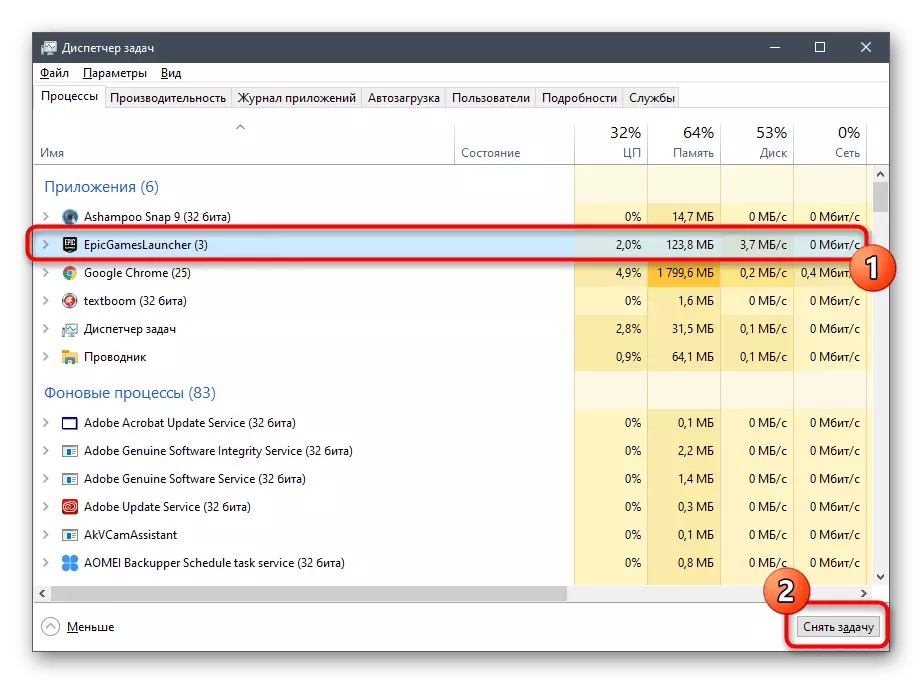
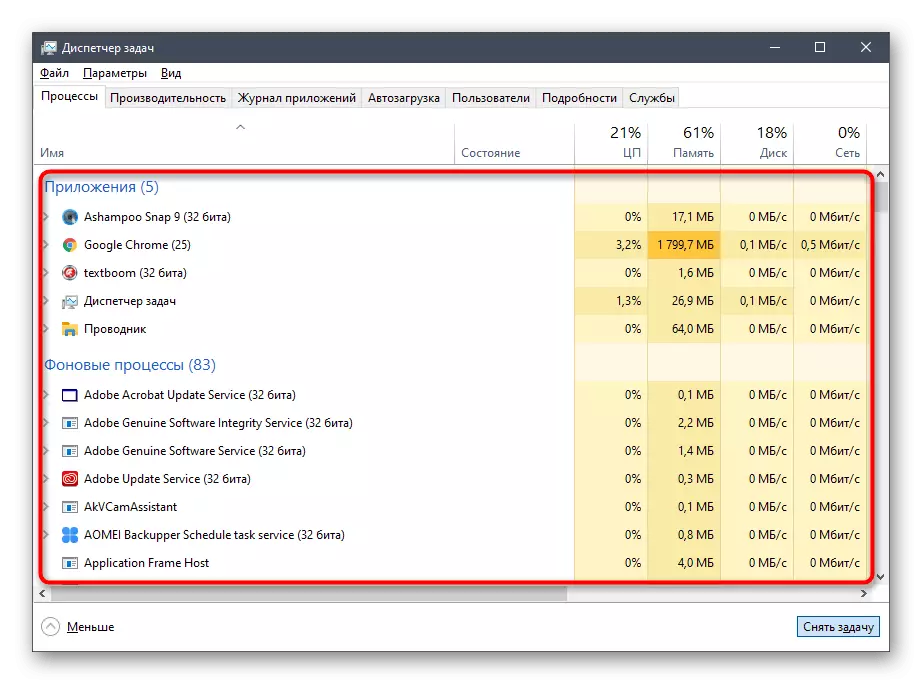
Tagad palaidiet Epic Games palaidēju standarta veidā, lai pārbaudītu, vai visi pieteikumi sākas. Ja jā, jūs varat pabeigt problēmas korekciju, jo tagad jūs zināt, ka tas nav kritisks un ir saistīts ar nelielām sistēmas kļūmēm, kas tiek atrisinātas, noņemot darba uzdevumu, kas nav darba. Pretējā gadījumā dodieties uz šādām metodēm.
2. metode: sākot no sākuma
Šī opcija ir reti efektīva, bet kāda iemesla dēļ dažiem lietotājiem palīdz. Tās būtība ir meklēt episko spēļu palaišanas programmu, izmantojot sākumu, kur ir īpaša līnija. Sāciet ievadīt palaišanas nosaukumu, un pēc tam sākt to, izmantojot atbilstību. Ja viss gāja veiksmīgi, jums tagad būs nepieciešams, lai atvērtu programmu šādā veidā, vai arī jūs varat pārinstalēt to, cerot, ka šī neveiksme tiks izlabota.

3. metode: Ekrāna skalas pārbaude
Šīs metodes darbības tiks vērsta uz to, lai pārbaudītu sistēmas iestatījumus, kas saistīti ar tās mērogu. Šodien izskatītais pieteikums ir ļoti jutīgs pret dažādām operētājsistēmas izmaiņām, tāpēc to nevar uzsākt nestandarta ekrāna skalas dēļ. Šā iemesla un tās korekcijas pārbaude, ja nepieciešams, izskatās šādi:
- Atveriet "Start" un dodieties uz "Parametriem", noklikšķinot uz speciāli norādītas pogas, kas ir pārnesuma veidā.
- Izvēlieties pirmo punktu, ko sauc par "System".
- Ar "Display" kategorijā jums ir nepieciešama sadaļa "Mērogs un iezīmēšana", kur jums ir nepieciešams iestatīt parametru "Mainot izmēru teksta, lietojumprogrammu un citu elementu" uz "100% (ieteicams)" valsts.

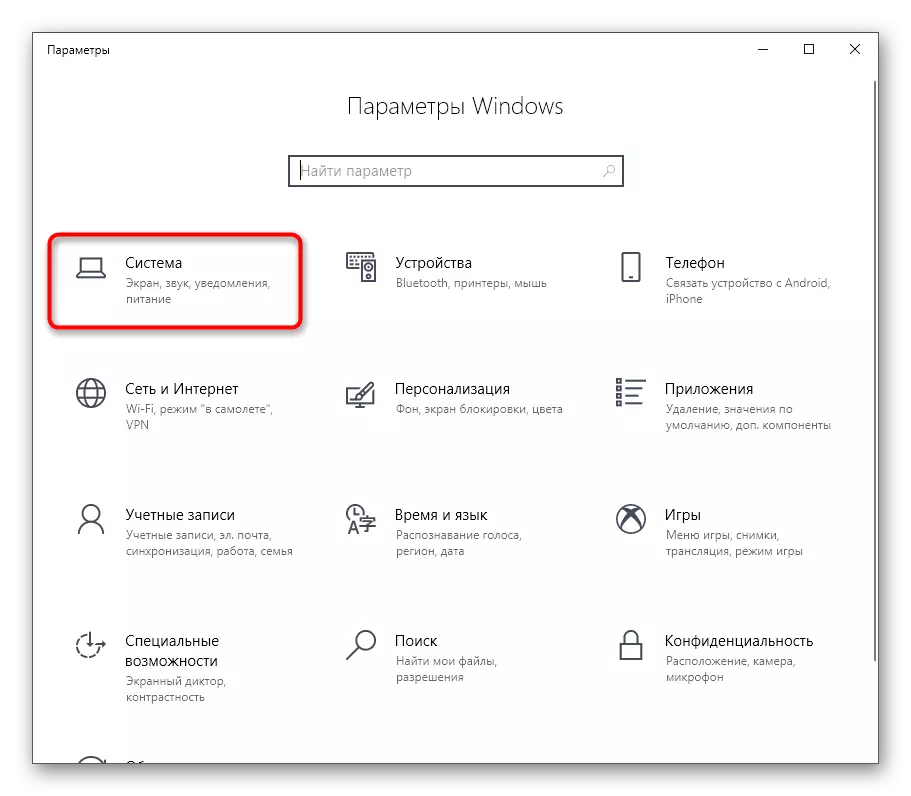

4. metode: grafisko vadītāju atjaunināšana
Mēs turpināsim episkā spēļu palaišanas tēmu atkarībā no sistēmas parametriem. Otrā svarīgā komponenta ir grafikas adaptera programmatūra, kas vienmēr ir atjaunināta, lai palaišanas iekārta var pareizi atpazīt sistēmas īpašības un sākt savu darbu. Video karšu draiveru atjaunināšana neņem jums daudz laika, un tas palīdzēs risināt visus šī uzdevuma aspektus Vēl viens raksts mūsu mājas lapā, dodieties uz kuru jūs varat, noklikšķinot uz nākamās saites.
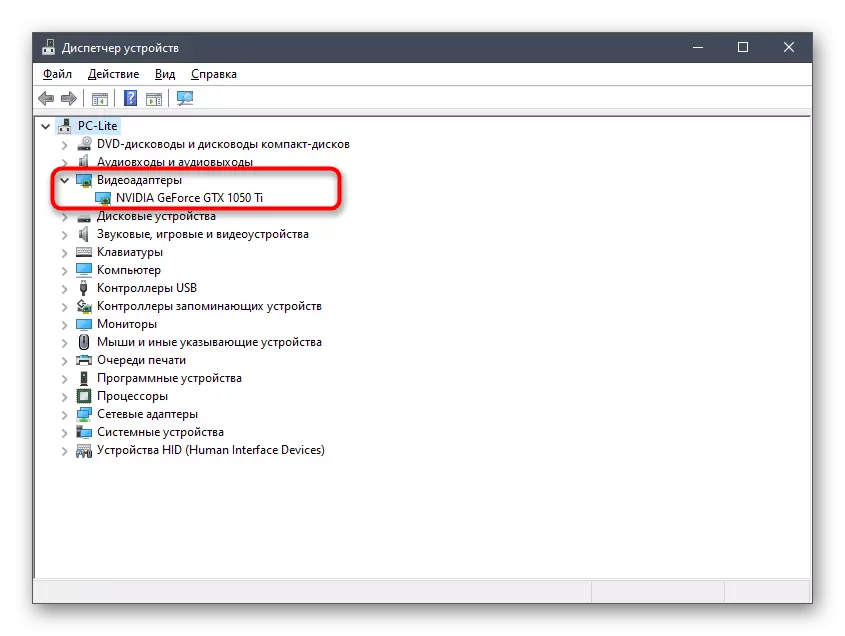
Lasīt vairāk: Veidi, kā atjaunināt video karšu draiverus sistēmā Windows 10
5. metode: Startēšanas parametru maiņa
Ja nekas no iepriekš minētajiem nav radījis atbilstošu rezultātu, mēs iesakām mainīt pieteikumu uzsākšanas iespējas, lai redzētu, kā tas ietekmē tā veiktspēju. Ir divi parametri, par kuriem es gribētu pievērst uzmanību. Pirmais ir saistīts ar grafisko komponentu, un otrais ir atbildīgs par parametriem interneta pieslēgumu. Iestatījums tiek veikts, izmantojot īsceļa īpašības.
- Uzklājiet izpildāmo failu vai Epic Games palaidēja etiķeti darbvirsmā un noklikšķiniet uz labās klikšķa ikonas. Parādītās konteksta izvēlnē izvēlieties "Properties".
- Logā, kas atveras, dodieties uz cilni "Label".
- Pārvietojieties uz objekta lauka un Paste -openLL galu, pēc tam noklikšķiniet uz pogas "Lietot" un veikt testa palaidēju.
- Kad paziņojumi tiek paziņoti, "Vienkārši noklikšķiniet uz" Turpināt ", lai izpildītu to pašu darbību vārdā administratora un veiksmīgi piemērot izmaiņas.
- Ja tas nepalīdz, dzēsiet iepriekš pievienoto izteiksmi un ievietojiet to -http = wininet, lai rediģētu mijiedarbības parametrus ar internetu.
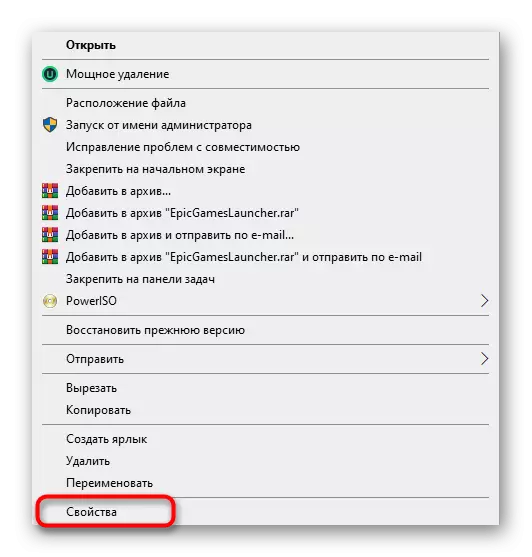

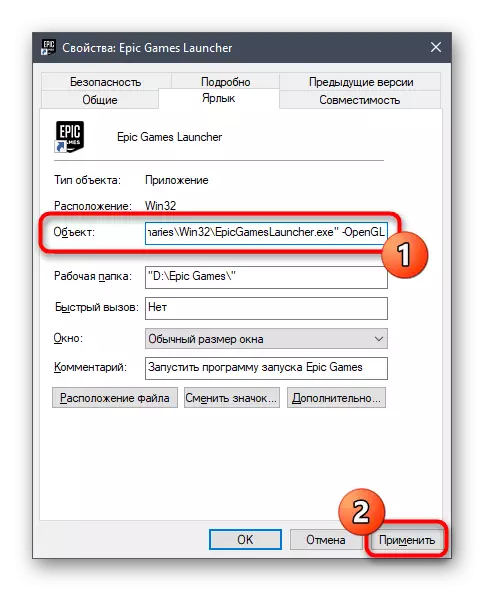


6. metode: Atspējot ugunsmūri un pretvīrusu
Dažreiz problēmas ar dažādu programmatūru uzsākšanu ir saistītas ar faktu, ka datorā uzstādītais antivīruss un ugunsmūris bloķē procesa izpildi dažu iemeslu dēļ, ņemot vērā to aizdomīgu. Šo teoriju pārbauda tikai viena metode - tikai minēto komponentu pagaidu atvienošana. Citos rakstos mūsu vietnē jūs uzzināsiet visu par šī uzdevuma izpildi, un jūs varat pārbaudīt šīs metodes efektivitāti.
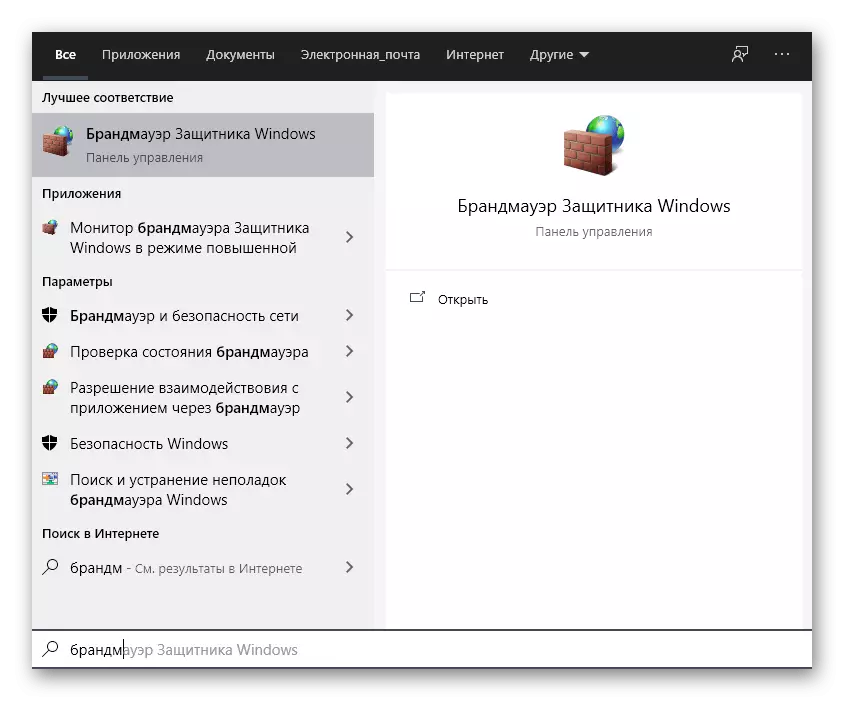
Lasīt vairāk:
Izslēdziet ugunsmūri Windows 10
Atspējot antivīrusu
Ja izrādījās, ka problēma patiešām ir pretvīrusu vai ugunsmūri, jūs varat atstāt komponentu atvienotā stāvoklī un doties uz normālu mijiedarbību ar EPIC spēļu palaidēju. Tomēr tas ir nevēlams to darīt, jo operētājsistēmas vispārējā drošība ir pārkāpta. Ideāla iespēja pievienos programmu izņēmumam, lai sāktu ugunsmūri un citu rīku, tas ir vienkārši ignorēts. Attiecīgās instrukcijas par šīm tēmām ir pieejamas arī mūsu tīmekļa vietnē un ir norādītas zemāk.
Lasīt vairāk:
Pievienojiet programmu Windows 10 ugunsmūrim izņēmumiem
Programmas pievienošana, lai izslēgtu antivīrusu
7. metode: Atspējot VPN un starpniekserveri
Jūs, iespējams, zināt, ka palaišanas palaišana ir tieši saistīta ar internetu, jo tai ir jāpārbauda spēles atjauninājumi, jāizņemt jaunumus un citu noderīgu informāciju. Ja tiek aktivizēts starpniekservera režīms vai ir iespējots standarts VPN, ir iespējams, ka kļūdas parādās, kad mēģināt sākt Epic Games palaidēju, jo programma vienkārši neizdodas izveidot savienojumu ar tīklu. Šo iemeslu pārbauda VPN Banal Atvienošana un starpniekserveris, izmantojot standarta Windows izvēlni.
- Atveriet "Start" un dodieties uz izvēlni "Parametru".
- Tur jūs interesē sadaļa "Tīkls un internets".
- Izmantojot kreiso paneli, vispirms dodieties uz sadaļu "VPN".
- Šeit atvienojiet pievienoto savienojumu, ja tā pastāv.
- Pēc tam pāriet uz kategoriju "Proxy Server".
- Pārslēdziet "Lietot Proxy Server" slīdni uz "OFF".





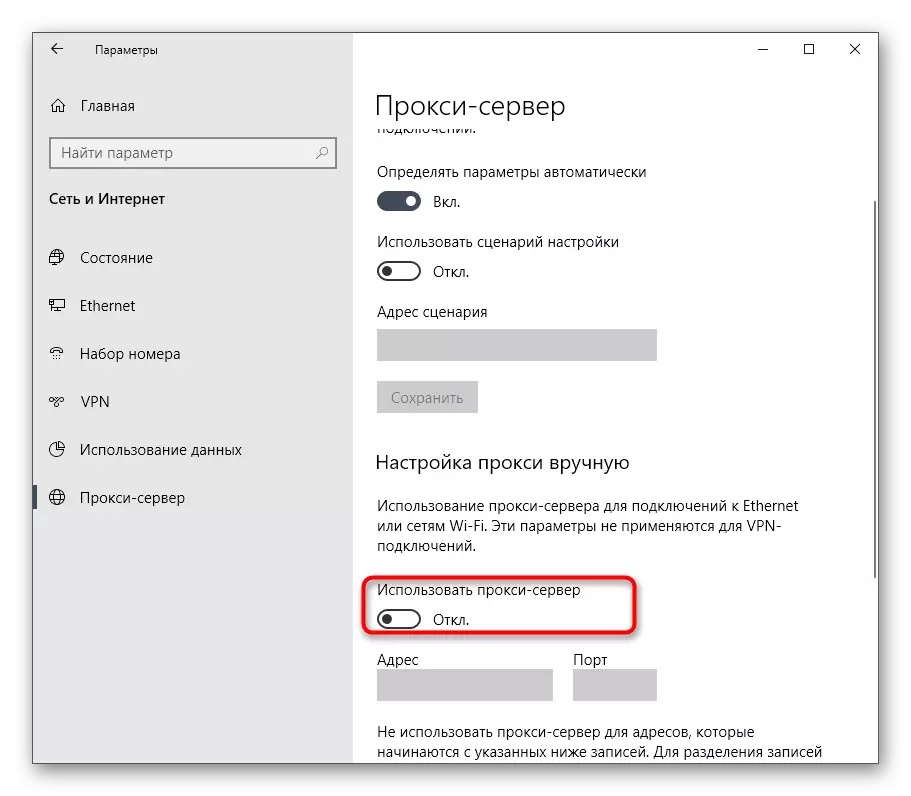
Tagad dodieties uz tūlītējo palaišanas palaišanu. Ja problēma patiešām sastāvēja, savienojot internetu, izmantojot trešo pušu serverus, jums būs atteikties no šīs iespējas, lai izmantotu episko spēļu palaišanas un ar to saistītās spēles.
8. metode: nepieciešamo ostu atvēršana
Šodienas materiāla beigās mēs vēlamies pastāstīt par metodi, kas ir reti efektīva, jo vairumā gadījumu programmas instalēšanas laikā tiek atvērtas visas nepieciešamās ostas. Tomēr, ja tas nenotiktu, interneta pieslēgums daļa pusē būs neiespējami, un, kā rezultātā, lietotājs saņems vai nu bezgalīgu lejupielādi, vai problēmas ar sākuma episkā spēļu palaišanas. Lai pārbaudītu šo iespēju, jums vajadzētu atvērt ostas 80 par HTTP, 443 uz HTTPS, un 5222. Lasīt vairāk par šī uzdevuma izpildi paplašinātajā rokasgrāmatā no citas mūsu autora.
Lasīt vairāk:
Atvērtās ostas maršrutētājā
Atvērtās ostas Windows 10 ugunsmūri
Jūs tikko esat iemācījušies astoņas dažādas metodes, lai atrisinātu Episkā spēļu palaišanas veiktspēju Windows 10 operētājsistēmā. Ja neviens no tiem palīdz, ir ieteicams pārinstalēt lietojumprogrammu, cerot risināt nelielas neveiksmes, kas notika instalācijas posmos. Turklāt to var rakstīt tehniskā atbalsta oficiālajā tīmekļa vietnē, izskaidrojot tās problēmu. Dažreiz kompetenti eksperti nav acīmredzamas atbildes uz jautājumiem, kas izrādās darbinieki, un palaišanas palaišana darbojas pareizi.
